Sadržaj:
Način 1: Sistemskih sredstava
U većini slučajeva, za rešavanje problema dovoljno je koristiti alate koji su već prisutni u operativnom sistemu.
- Pozovite "Moj računar" (u novijim OS – "Ovaj računar") putem prečice na "Radnoj površini". Ako takva prečica ne postoji, kliknite na ikonu "Istraživača" na traci zadataka, a zatim pređite na željenu stavku putem bočnog menija.
- Pronađite u listi prepoznatih skladišta stavku koja odgovara pogonu optičkih diskova – obično je označena odgovarajućom ikonom.
- Ako unutar uređaja postoji medij, kliknite desnim tasterom miša na njega i pritisnite "Izvuci". Ladica će se otvoriti, nakon čega će biti moguće izvaditi već postojeći medij.
- Za prazan pogon jednostavno dvaput kliknite levim tasterom miša na njegovu ikonu, ladica bi trebala da se otvori.
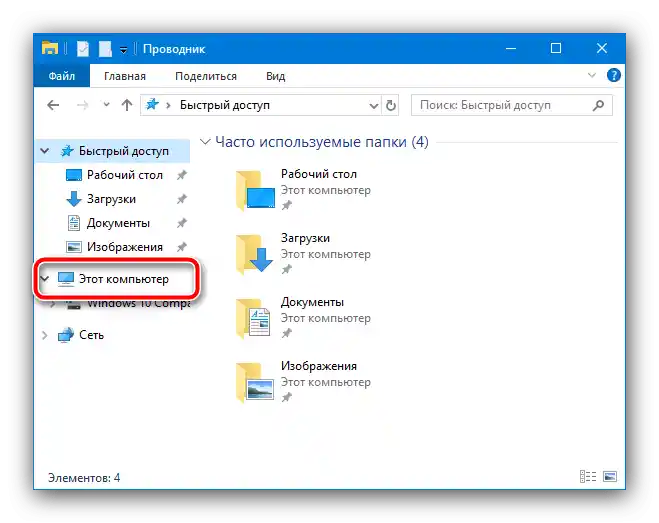
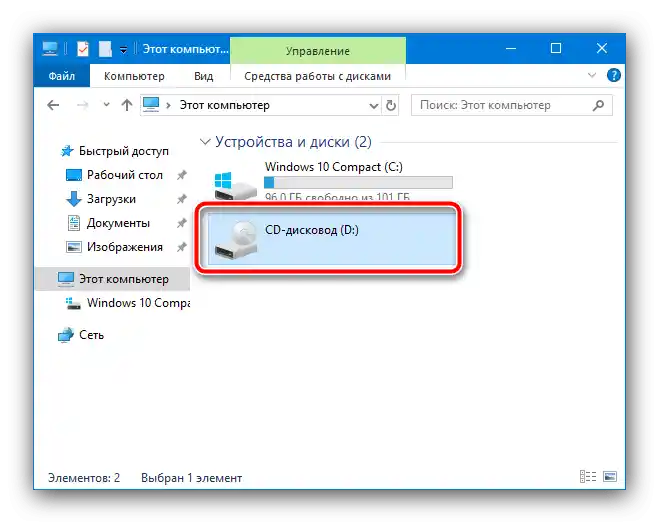
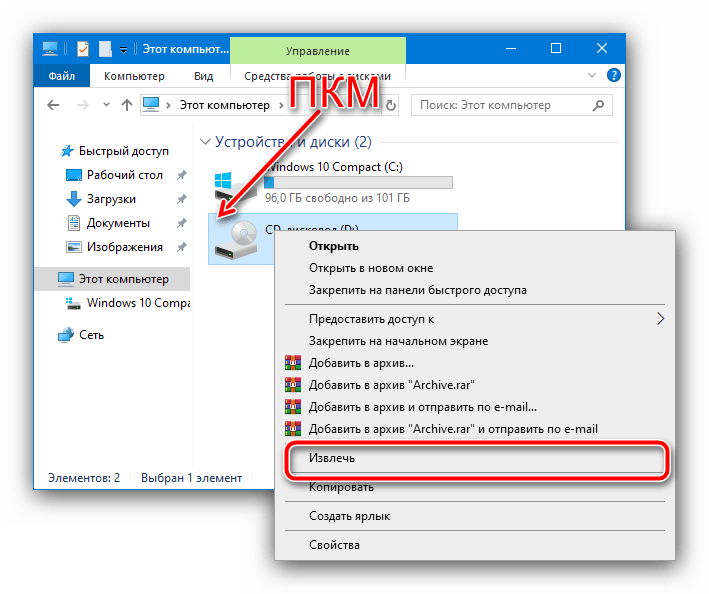
U većini slučajeva, ovih radnji je dovoljno.
Način 2: Kombinacija tastera (laptop)
Vlasnicima laptopova sa CD/DVD pogonom može pomoći tastatura uređaja: često proizvođači dodaju taster za brzo otvaranje ladice. Obično je to jedan od tastera F reda, označen ikonom strelice nagore.Za aktivaciju ove mogućnosti koristite taster u kombinaciji sa Fn. Takođe, to može biti istaknuti element koji se obično nalazi van glavne tastature.
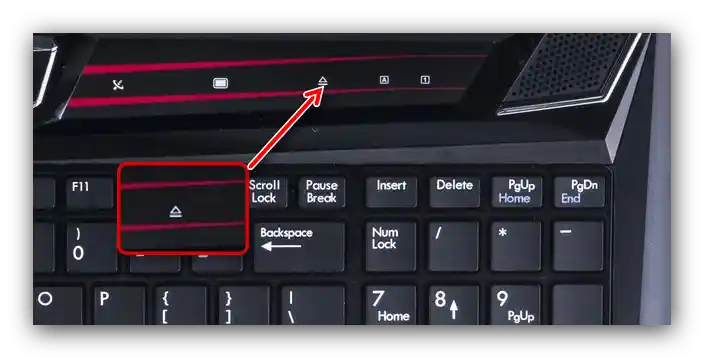
Način 3: NirCmd alatka
Za Windows operativne sisteme dostupna je mala alatka NirCmd, pomoću koje možete postaviti prečice na "Radnu površinu" za izvršavanje raznih radnji, uključujući otvaranje diska.
Preuzmite NirCmd sa zvaničnog sajta
- Raspakujte arhivu u bilo koju odgovarajuću fasciklu, zatim idite u nju, pronađite izvršni fajl nircmd.exe, kliknite desnim tasterom miša (DTM) i izaberite stavku "Pošalji" – "Radna površina (napravi prečicu)".
- Vratite se na "Radnu površinu", pronađite tamo kreiranu prečicu i otvorite njeno kontekstualno meni, u kojem koristite stavku "Svojstva".
- Otvorite karticu "Prečica", kliknite na red "Objekat", idite na kraj teksta, stavite razmak i upišite sledeću komandu:
cdrom open *slovo diska*:Umesto
*slovo diska*navedite slovo koje označava vaš disk. Nakon unosa potrebnog argumenta pritisnite "Primeni" i "OK".
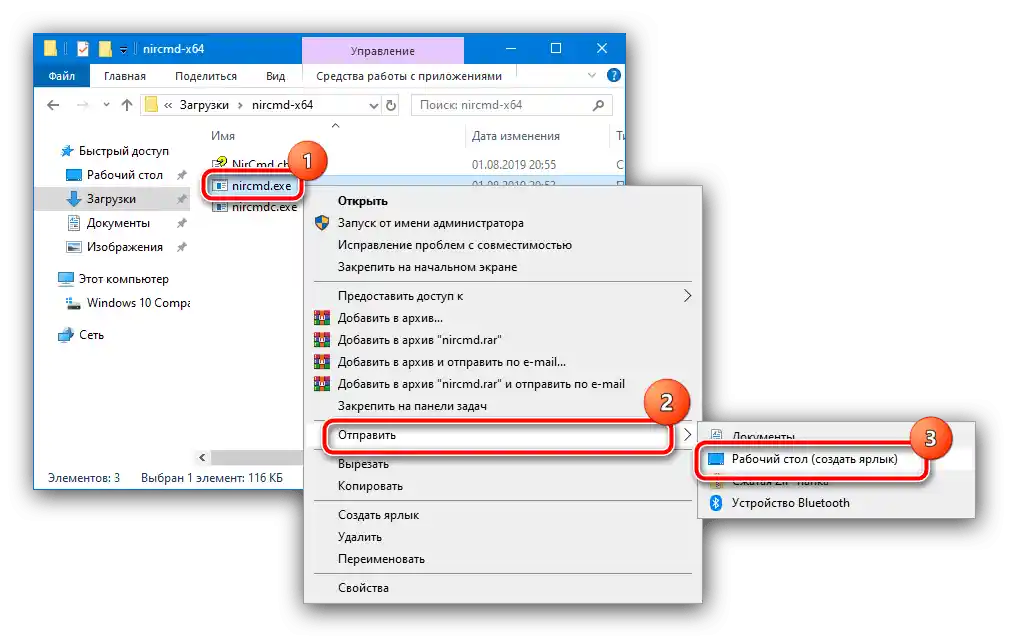
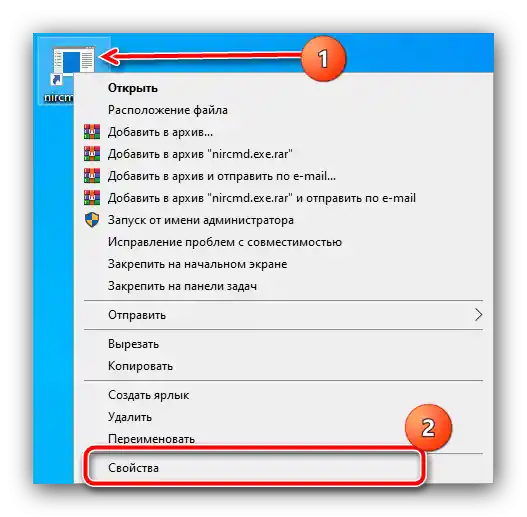
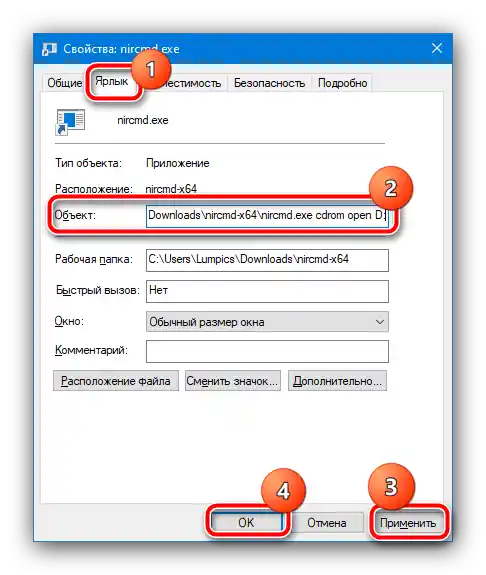
Sada će pokretanje prečice otvoriti ladicu optičkog diska.
Način 4: Dugme za hitno otvaranje
Ako vam nijedna od prethodnih opcija ne pomaže, možete koristiti poseban element za hitno otvaranje ladice – obično se nalazi u maloj rupi na prednjoj strani uređaja.

Za pritisak ovog elementa odgovaraće tanak dugi predmet: šivaća igla, ispravljena kancelarijska spajalica ili alat za vađenje SIM ladice modernog pametnog telefona – umetnite ga u rupu i pritisnite do klik, nakon čega će se disk otvoriti.